- 網絡世界3月月刊, 2002
- 3ds max 介面新功能簡介
- 網絡世界4月月刊,
2002 - 3ds max 動畫新功能
- 網絡世界5月月刊,
2002 - 漫談Motion Blur動態模糊應用
- 網絡世界6月月刊,
2002 - 替模型縮身的新利器, MultiRes Modifier
- 網絡世界7月月刊,
2002 - Netwrok Rendering 網路多機連線輸出影像
- 網絡世界8月月刊,
2002 - MAX中的各種座標系統說明
- 網絡世界9月月刊,
2002 - 面數計算器(polygon Counter)造模必備工具
- 網絡世界10月月刊,
2002 - Bevel Profile Modifier 製作”滾邊物件”的利器
- 網絡世界11月月刊,
2002 - Max 5 新武器巡航概論(1)
- 網絡世界12月月刊,
2002 - Max 5 新武器巡航燈光系統(2)
- 網絡世界01月月刊,
2003 - Max 5 新武器巡航陰影研究(3)
- 網絡世界02月月刊,
2003 - Max 5 新武器巡航Translucent光影材質(4)
- 網絡世界03月月刊,
2003 - Max 5 新武器巡航自定義屬性控制器(5)
- 網絡世界04月月刊,
2003 - 滾動的煙霧特效
- 電腦傳訊05月月刊,
2003 - CS4新功能概觀
- 電腦傳訊06月月刊,
2003 - 5.x 的渲染視窗設定- 基本參數篇
- 電腦傳訊07月月刊,
3ds max 5.x 的渲染視窗設定- 進階設定篇
- 電腦傳訊08月月刊,
3D場景之燈光設定
- 電腦傳訊09月月刊,
3ds max的場景管理工具(1). Group,
Name Selection Set and Layers
- 電腦傳訊10月月刊, 3ds
max的場景管理工具(2). Group, Name Selection Set and
Layers
- 電腦傳訊11月月刊, Audio
Controller 音效控制器
- 電腦傳訊12月月刊, WaveForm
Controller (波形控制器)
網絡世界3月月刊,
專題: 3ds max 重要新功能整理
特約專欄: Victor Chu
ewaves.com
@gmail.com
3ds max軟體自推出以來, 由於其大方的開放原始碼及平價政策, 使市場3D同好趨之若鶩,
而由於其本廠不但在每一版本推陳出新的功能, 也吸收市場上許多為其撰寫外插軟体的佼佼者, 集思廣義成為3ds
max的軟体的新功能, 版本一推出即帶給用者許多驚歎, 精益求精, 有心者不難看出Discreet(max本廠)之經營決心,
我們這些死忠用戶當然就是直接的受惠者了!
Max4的一些重要新功能, 我將擇重點分期介紹, 大致列其綱目於下:
· 介面新功能簡介
· 動畫之重要新功能
· 影像輸出新功能
· 建模新功能
Max介面新功能簡介:
視窗調整:
打開max 4版本, 最快能體會的改變就在於介面的靈活性增強, 不是再硬板板的4個視窗, 只要用滑鼠按住視窗的任何交會面,
即可隨意調整視窗大小.
控制面版調整:
在舊版本, 尤其如分子系統(Particle System)的控制介面一長串, 只有在固定的控制面板中,
上下拖拉, 新的max4版, 不但可上下, 還可左右縮放.

Modify Panel之按鍵顯示:
許多使用新版本的朋友發覺在修飾面板(Modify Panel)中, 舊有的預設修飾器按鍵群不見了, 一般尤其在製作模型時,
我們只會利用一些固定修飾器, 是否能直接叫出列成一按鍵群, 直接點選, 而不必進入其修飾器名單(Modifier
List)中逐項尋找? 當然可以!
至Modify Panel, 用滑鼠移至Modifier List欄位中, 按一下右鍵, 在跳出的浮動視窗中點選Configure
Modifier Sets.
在緊接跳出的設定視窗中, 在左邊修飾器欄位中尋找到所有的修飾器, 拖拉至右方任一按鍵上, 就會置換成功,
按OK鍵退出…. 咦? 還是沒有啊? 不要緊張, 再在Modifier List欄位上方按一下右鍵, 在跳出的浮動視窗中點選Show
Buttons即搞定.
小技巧: 常常傷腦筋要在一大串修飾器名單中, 來回找不到所要找的修飾器? 筆者告訴你一個捷徑, 例如要找MeshSmooth修飾器,
打開修飾器名單, 只要按一下鍵盤M鍵(MeshSmooth開頭為字母M), max就會自動一一尋找M開頭的修飾器,
省下不少寶貴的時間.

Quad Menu (浮動功能選單)
Quad Menu大概是max4最重要的介面設計突破, 尤其許多熟悉Maya介面的使用者, 看到4.0版本的此項功能,
恐怕暗地都會叫聲 "爽!".
叫出Quad Menu很簡單, 只要在被選物件上方按一下滑鼠右鍵, Quad Menu就會出現主要的功能選項,
而不用頻頻再至右方控制面板(熟悉Quad Menu, 甚至可關掉右方控制面板, 增加作業面積)或MAX其它功能介面中,
來回尋找對應功能, 懂的使用, 可替工作流程省下可觀的時間.
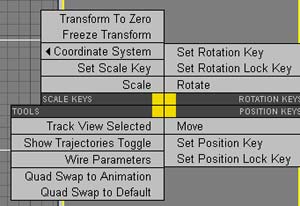
小技巧: 除了直接按右鍵, 可嘗試按右鍵同時按Alt鍵及Ctrl鍵, 會有更多浮動功能選單會顯示.
Customized Interface 個人化作業環境
是否厭倦了灰灰的max作業環境? Max提供給你選擇的自我主張! 在此示範一個筆者個人喜歡的設定: 將視窗背景由預設的淺灰調為暗黑(由於淺灰亮度高,
一天盯下來, 眼睛衰老的比"頂毛"灰的還快!).
至max上方的選單展開Customize一項 > 選擇第一項 , Customize User Interface.
在跳出的介面設定視窗中, 選擇上方最右的Color Tab.
在左上方的選擇欄位中, 尋找反白Viewport Background一項, 注意右邊的對應色塊變灰色.
點一下色塊, 輸入Red=Green=Blue=30, 按一下下方的Apply Color Now按鍵,
等幾秒鐘注意視窗的工作環境變化.
註: 要改回預設值朋友, 色塊為Red=Green=Blue=125.

其它:
尚有動畫放映之控制, Track View的貼心改變, 及工具列中的Manipulator功能鍵, 這些功能我均會在隨後的專欄中配合練習作實際體會.
註: 各位朋友可試試按一下主鍵盤中的2及3鍵(非右方的數字鍵)… 非常有用的快速鍵哦, 自己發掘其用處罷.
OK, 下期再敘.
作者簡介:
Victor Chu, 曲老師為專業之網頁設計及3D動畫專家, 目前與3D界知名先驅合作軟體開發及致力於培育菁英人才,
其網站為 www.e-waves.com 聯絡電話: 626-508-5858 (中)
626-308-1568 (EN)
網絡世界3月月刊,
專題: 3ds max
動畫新功能
特約專欄: Victor Chu
ewaves.com
@gmail.com
在前一期談完介面新功能後, 我們這一期談談3ds max的動畫功能, 過去max的骨骼系統的製作動畫能力一直為業界所垢病,
但max4推出以來, 算是一舉洗涮了前恥, 不僅骨骼系統, 在主選單中Animation一項 >
Constraints中特闢了7個新選單, 分別是Attachment, Surface, Path,
Position, Link, Look-At, Orientation動畫指令功能, 而其中 Path,
Position, Look-At, Orientation四項可依據設定, 在動畫過程可連接指令於不同物件上,
作更進化複雜的設定.
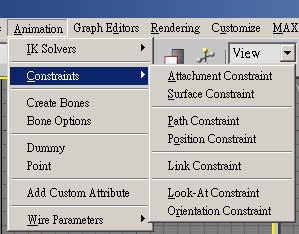
Max Animation Constraint動畫指令簡介:
對於max動畫已有經驗, 但初此接觸此組功能的朋友, 會發覺它與右方Motion Panel 中的Assign
Controller 功能內有許多類似的指令, 實際上它們就是一體的兩面.
再仔細定義, Constraints可說是Assign Controller的分支,
為什麼又要定義名稱為Constraints呢? 因其作動畫功能時, 須受限控制於另一物件, 才能表現其作用,
而Assign Controller功能則不一定須配合於另一物件.
Attachment Constraint:
Attachment Constraint的功能意義, 就在於主物件的軸點(即物件的Pivot Point,
可進行設定移動)去貼目標物件的表面. 但往往預設位置並不是我們想要的所在, 如何改變位置呢?
> 確定主物件是在點選狀態下, 打開右方的Motion Panel , 至下方尋找一Position欄位,
按一下反黃Set Position鍵. 用滑鼠按住同欄位中的紅色小十字, 不要放開滑鼠, 移動同時目測工作視窗中的球至理想位置再放開滑鼠,
Done!
Surface Constraint:
Surface Constraint是一個較少用的功能, 原因在於它的先天限制只能將目標物件定於Patch及NURBS物件上.
使用上述的Attachment功能代替更方便.
Path Constraint:
相信常用max動畫設定的朋友對此功能並不陌生, 而在max 4己進化成可在動畫過程中, 設定複數的路徑(Path),
並在不同路徑上輸入Weigh數值以控制較複雜的動畫路徑.
Position Constraint:
如何解釋Position Constraint的功能? 很簡單, 在此就一語道破:
就是物件的Pivot (軸點)貼合目標物件的Pivot位置. 而物件更可受複數的目標物件牽動及設定. 哈!
任督2脈一下通了吧.
Link Constraint:
功能較複雜, 但卻是一個必備的動畫指令.
簡單以拍籃球動作為例, 手與球連接時(拍擊時)為一Link設定指令, 球落下在空間時須設定Link指令,
連接回世界座標(I know. I know. 太抽象的名詞了, 就是連回空間啦! 你必須要告訴電腦一步步的指令,
它才能進行), 球至地面接觸時又為一個Link指令. 如果你對max的作業環境較熟悉的用者, 須提醒你Link
Constraint常與Track View功能結合產生正確的動畫結果.
Look-At Constraint:
顧名思義即一如眼睛跟隨物件時的眼球運動效果, 其設定簡單, 而max更可在不同時段跟隨注視不同的物件.
另一動畫必備利器.
Orientation Constraint:
Orientation Constraint是一個相當有趣而且非常有用的工具, 它可協助物件(如四肢)定出參考方向,
而使物件動作合理而有生命. 如動物或人類在腳接觸地面前, 其自身反射動作就會在踏下前定出地面方向(平面方向),
加上此功能, 人物動畫會更合理真實化.
註: 以上為動畫指令功能簡介, 目前作者正為新書編輯實際操作練習, 新書
(3ds max 4.x 密室計劃) 預計於6月上架, 有興趣讀者請至 www.e-waves.com查詢最新相關資料.
作者簡介:
Victor Chu, 曲老師為專業之網頁設計及3D動畫專家, 目前與3D界知名先驅合作軟體開發, 著書及致力於培育菁英人才,
其網站為 www.e-waves.com 聯絡電話: 626-508-5858 (中)
626-308-1568 (EN)
|



